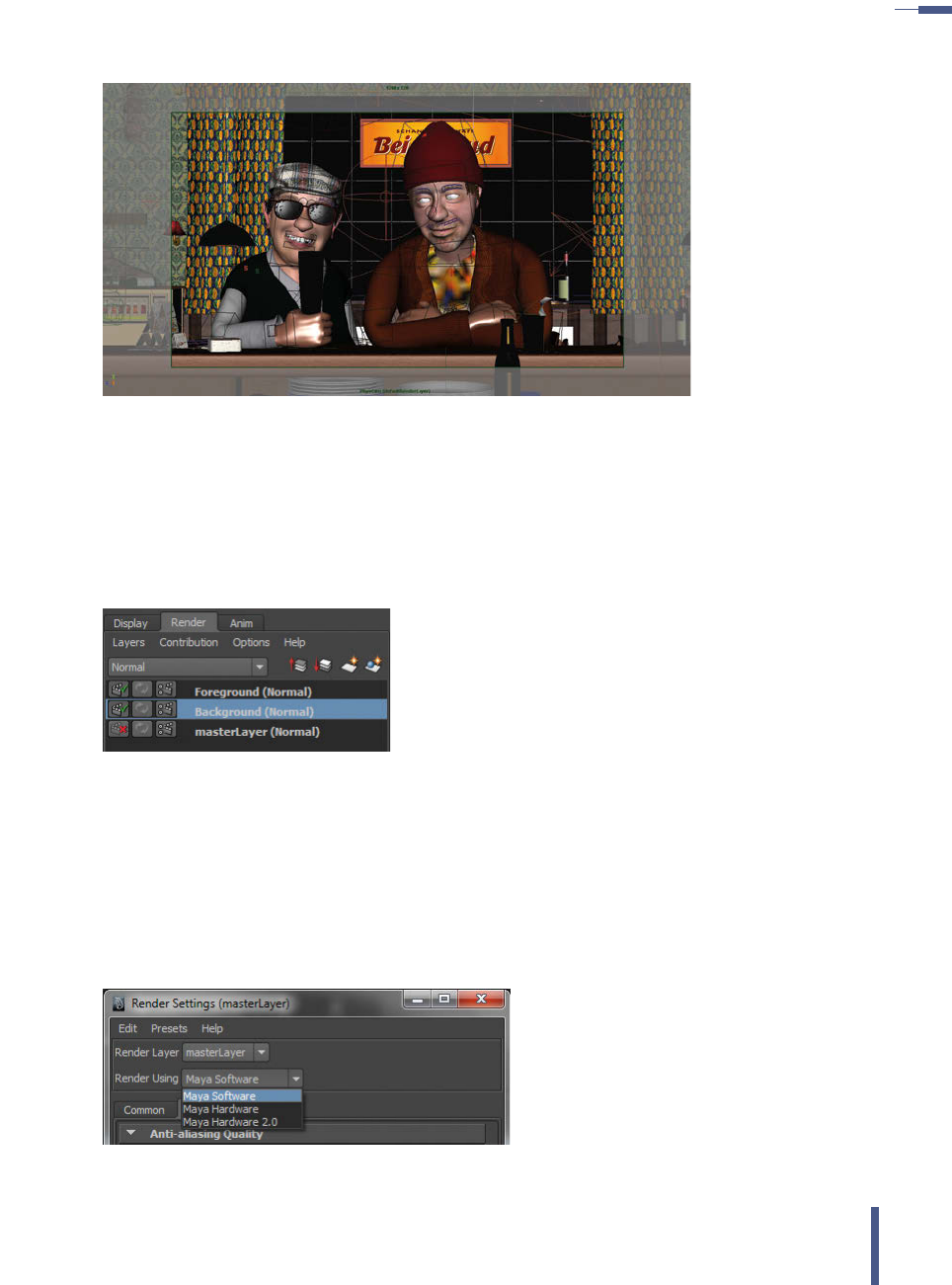
–––
–––––––––––––––––––––––––––––––––––––––––––––––––––––––––––––––––––––––––––––––––––––––––––––––––––––––––––––––––––––
–
––––––––––––––––––––––––––––––––––––––––––––––––––––––––––––––––––––––––––––––––––––––––––––––––––––––––– 16.3 Der Maya Software Renderer
541
Abbildung 16.9
Master Layer der Render
Layer
Die Render Layer funktionieren in etwa wie auch die Display Layer und die Ani-
mation Layer. Dabei sollte aber beachtet werden, dass der MASTERLAYER (Abbil-
dung 16.9) alle Objekte der Szene beinhaltet, die auch angezeigt werden, wenn
der Layer angewählt wird. Die anderen Layer können einzelne Objekte der Szene
enthalten, die nur dann sichtbar werden, wenn der entsprechende Layer ange-
wählt wird (Abbildung 16.7 oder Abbildung 16.8). Ich würde davon abraten, zu
viele Render Layer zu verwenden, da die Szenen dann unübersichtlich werden
können.
Abbildung 16.10
Render Layer
Auch das Hinzufügen und Entfernen der Objekte funktioniert wie das Hinzufü-
gen von Objekten bei den Display Layern und Animation Layern (Abbildung
16.10).
16.3 Der Maya Software
Renderer
Abbildung 16.11
Auswahl des Renderers
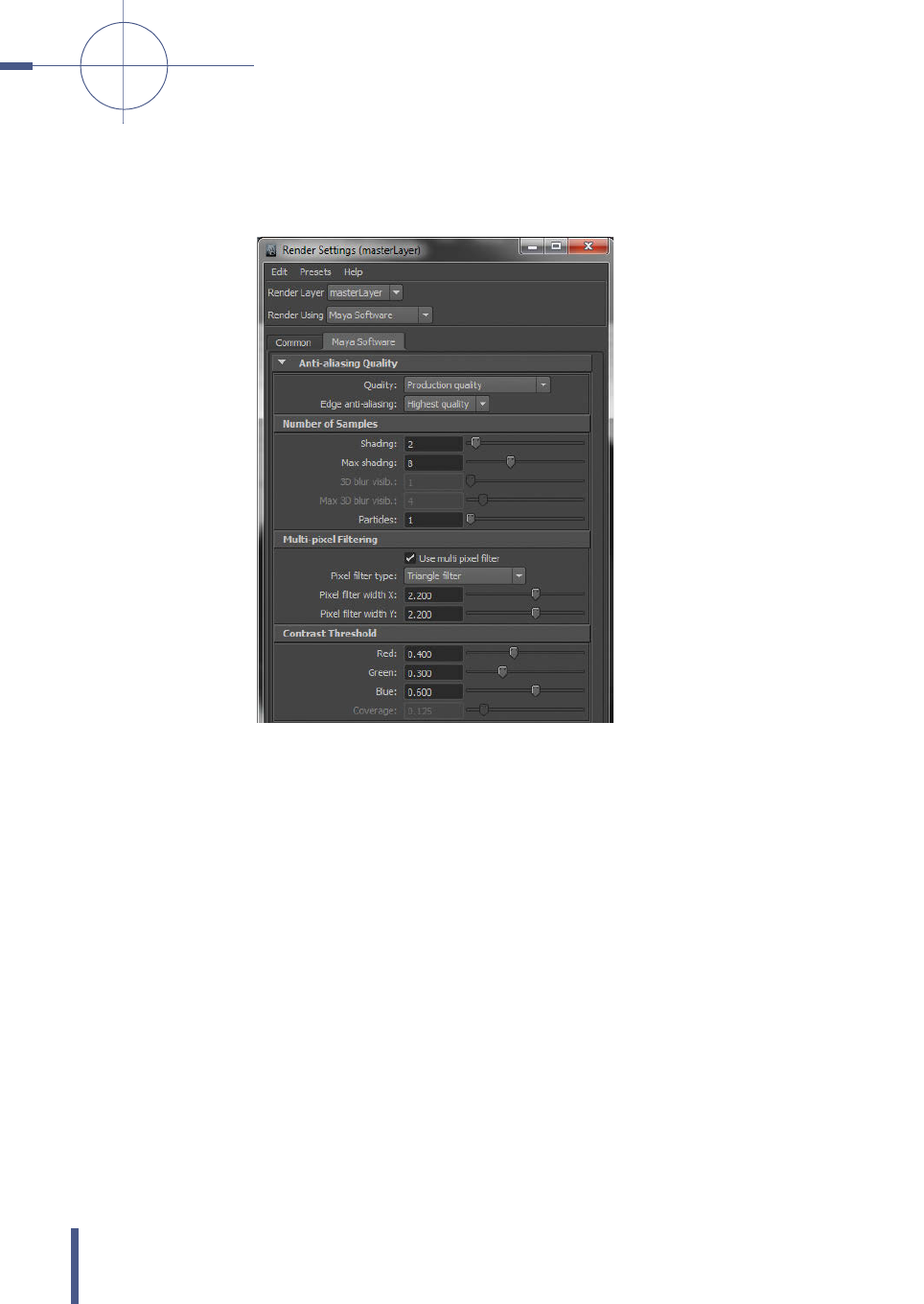
RENDERING ––––––––––––––––––––––––––––––––––––––––––––––––––––––––––––––––––––––––––––––––––––––––––––––––––––––––––––––––––––––––––––––––––––––––––––––––––––––––––––––––––––––––––––––––––––––––––––––––––––––––––––––––––––––––––––––––––––––––––––––––––––––––––––––––
–
––
––
Kapitel 16
542
Neben dem COMMON-Tab in den RENDER SETTINGS befinden sich die Einstellungs-
möglichkeiten für die Rendersoftware, die aus dem Menü der möglichen Rende-
rer ausgewählt wurde. In unserem Fall ist das der Maya Software Renderer, der
nach der Installation von Maya automatisch eingestellt ist (Abbildung 16.11).
Abbildung 16.12
Render Settings
An erster Stelle im Menü, ANTI-ALIASING QUALITY, kann die Qualität des Bildes ein-
gestellt werden (Abbildung 16.12). Wie bei allen anderen Einstellungsmöglich-
keiten, die das Bild verbessern, wird natürlich auch hier durch höhere Qualität
die Renderzeit extrem verlängert. Unter Q
UALITY gibt es eine ganze Reihe ver-
schiedener Voreinstellungen wie LOW QUALITY, INTERMEDIATE QUALITY und HIGHEST
QUALITY. Dabei werden die Werte, mit denen die Shader und Effekte berechnet
werden, höher gestellt. Wichtig ist auch E
DGE ANTI-ALIASING, das für finale Bilder
auf höchster Qualität stehen sollte. Abbildung 16.13 zeigt eine schwarze Kugel
vor weißem Hintergrund ohne Antialiasing und Abbildung 16.14 dasselbe Bild
mit Antialiasing in höchster Qualität. Mit Aliasing ist die Härte der Ränder der
Objekte im Bild gemeint. Wenn ein Bild ohne Aliasing gerendert wird, ist die Ver-
änderung der Farbe von einem Pixel zum nächsten recht hart und deutlich. Dies
bedeutet aber, dass man bei schrägen Linien je nach Auflösung ein störendes
Muster erkennen kann wie in Abbildung 16.13. Wenn bei einer Auflösung von
1080 x 1920 eine Kugel ohne Antialiasing gerendert werden soll, muss die Ren-
dersoftware die Pixel so anordnen, dass das fertig gerenderte Bild eine Kugel
ergibt, und dadurch wirken die Ränder etwas unsauber bzw. unruhig. Wenn aber
Aliasing eingeschaltet wird, wie in Abbildung 16.14, werden die Übergänge wei-
cher berechnet, werden nicht nur schwarze und weiße Pixel berechnet, sondern
am Rand der Kugel entstehen auch graue Pixel, wodurch der Übergang weicher

–––
–––––––––––––––––––––––––––––––––––––––––––––––––––––––––––––––––––––––––––––––––––––––––––––––––––––––––––––––––––––
–
––––––––––––––––––––––––––––––––––––––––––––––––––––––––––––––––––––––––––––––––––––––––––––––––––––––––– 16.3 Der Maya Software Renderer
543
und sauberer aussieht. Je nach Auswahl der Qualität des Bildes und dem EDGE
ANTI
-ALIASING können auch die Werte im Menü MULTI-PIXEL FILTERING und CONTRAST
TRESHOLD verstellt werden. Durch diese Werte werden die Übergänge zwischen
den Farben und den Kanten der Objekte beeinflusst. Am besten sollte mit den
Werten experimentiert werden, um die Unterschiede zu sehen, aber grundsätz-
lich sind die Voreinstellungen für das Rendering ausreichend.
Abbildung 16.13
Ein Rendering der Kugel
ohne Antialiasing
Abbildung 16.14
Ein Rendering der Kugel
mit Antialiasing
Die F
IELD OPTIONS können heutzutage übergangen werden, da das meiste Mate-
rial ohnehin in 24p (Progressive Scan = Vollbilder) gerendert wird. Die Formate
NTSC und PAL bestehen aus 60 bzw. 50 Halbbildern (z.B. 50i = Interlaced), bei
dem für ein Bild nur jede zweite Zeile des Bildes (z.B. die geraden Zeilen) ange-
steuert wird und für das nächste Bild die anderen (ungeraden) Zeilen. In den
Fernsehformaten PAL oder NTSC wurde aber auch zu den Zeiten, als die Formate
benutzt wurden, selten gerendert. Meistens wurde in Vollbildern (25 bzw. 30p)
gerendert und diese wurden erst im Compositing in Halbbilder aufgeteilt.
Die R
AYTRACING QUALITY dagegen ist sehr wichtig. Wie schon am Anfang des Kapi-
tels beschrieben wurde, können Schatten durch verschiedene Methoden erstellt
werden. Einmal wird eine Depth Map eingestellt, wodurch die Auflösung des
Schattens verändert werden kann. Die andere Methode ist das Raytracing. Dabei
wird der Weg des Lichtstrahls, der von der virtuellen Lichtquelle ausgestrahlt
wird, verfolgt und berechnet. Das Licht kann von anderen Gegenständen reflek-
tiert werden und ein Raum kann somit, wie auch in der Realität, mit einer einzi-
gen Lichtquelle ausgeleuchtet werden. Dazu können Materialien auch die Eigen-
schaften von Glas, das den Hintergrund verzerrt, oder auch mit Wasser gefüllten
Gefäßen, durch die das Licht gebrochen wird, bekommen. Durch das Raytracing
werden auch realistischere Reflektionen bzw. Spiegelbilder auf glänzenden
Gegenständen erzeugt, da der Weg, den die Lichtstrahlen zurücklegen, berech-
net wird. Die Reflektion ist dabei für die Spiegelbilder, die Refraktion für die Bre-
Get Autodesk Maya 2015 - 3D-Animation vom Concept zum Final now with the O’Reilly learning platform.
O’Reilly members experience books, live events, courses curated by job role, and more from O’Reilly and nearly 200 top publishers.

